 Як зробити екран на iPhone або iPad без в'язниці? Ми пропонуємо вам два надійні методи зйомки відео без зайвих проблем.
Як зробити екран на iPhone або iPad без в'язниці? Ми пропонуємо вам два надійні методи зйомки відео без зайвих проблем. Отже, Як записати відео з екрана iPhone або iPad без джейлбрейка - далі у нашій статті
Як записати відео з екрана iPhone чи iPad без джейлбрейку? Існує два простих способи, які допоможуть вам зробити це без зайвого клопоту.
Запис екрана на iPhone та iPad за допомогою вбудованих функцій iOS
З виходом iOS 11 Apple додала зручну функцію запису екрана, яка дозволяє захоплювати все, що відбувається на вашому пристрої, та зберігати це у галерею. Ось як це зробити:
1.
Налаштування функції. Перейдіть в «Налаштування», потім у розділ «Пункт управління» та виберіть «Налаштувати елементи керування». Знайдіть опцію «Запис екрану» і натисніть на зелений плюсик поруч із нею. Якщо вона вже додана до верхнього списку, можна перейти до наступного кроку.
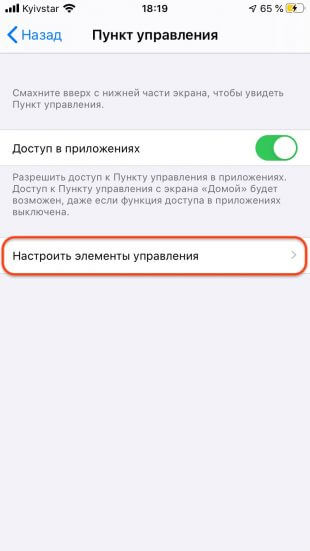
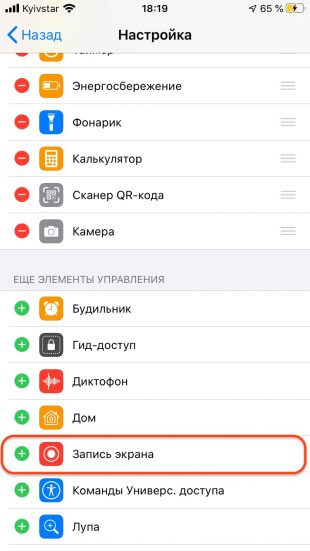
2.
Запуск запису. Викличте «Пункт керування», провівши пальцем вгору від нижнього краю екрана на iPhone 8 і більш ранніх моделях, або змахнувши вниз від верхнього правого кута на iPhone X і новіше. Натисніть іконку «Запис екрану» у нижньому ряду. Якщо хочете записувати звук, утримуйте іконку, щоб відкрити додаткові параметри, де можна увімкнути мікрофон.
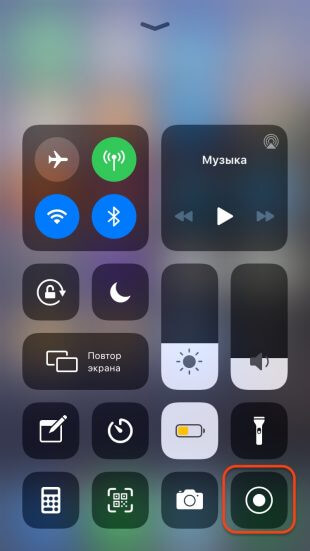
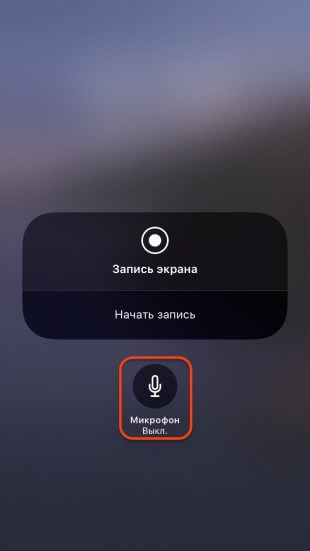
3.
Початок запису. Після трисекундного відліку почнеться запис, а статусний рядок або область з годинником стане червоним.
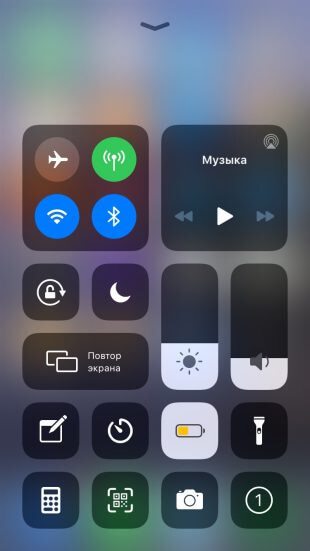
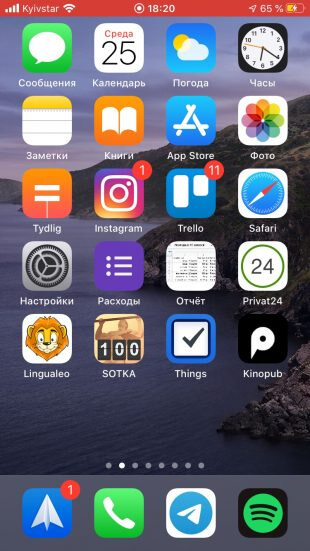
4.
Завершення запису. Щоб зупинити запис, просто натисніть на червоний статусний рядок або поверніться до «Пункт керування» та натисніть кнопку запису. Через кілька секунд ваше відео з'явиться у галереї, де ви зможете його відредагувати, завантажити у хмару або поділитися з друзями.
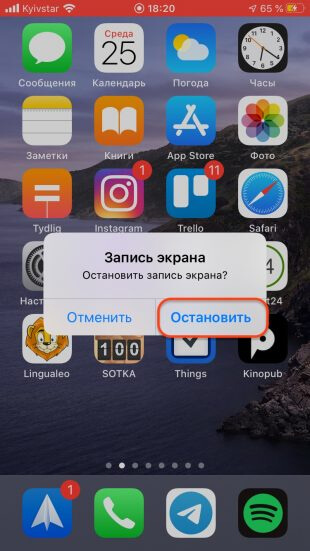
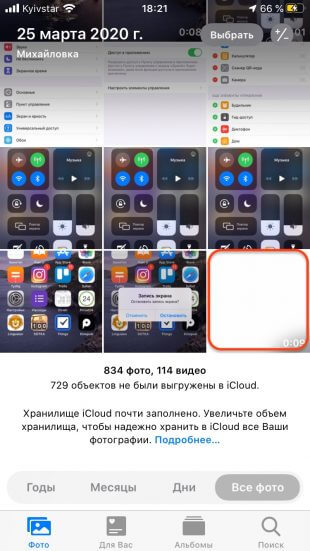
Тепер ви знаєте, як легко записати відео з екрана вашого iPhone або iPad!
Запис відео з екрана iPhone або iPad за допомогою QuickTime на Mac
Якщо у вас є Mac, ви можете записати екран свого iPhone або iPad, використовуючи QuickTime. Цей метод підходить навіть для старіших версій iOS. До того ж, на відміну від запису на самому пристрої, статусний рядок не стане червоним, а виглядатиме так, як ви звикли бачити в презентаціях Apple. Ось як це зробити:
1.
Спершу підключіть ваш iOS-пристрій до Mac за допомогою USB-кабелю.
2.
Відкрийте QuickTime і у верхньому меню виберіть «Файл», потім натисніть «Новий відеозапис».
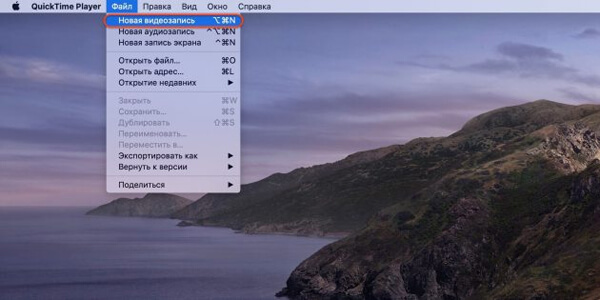
3.
У вікні, що з'явилося, натисніть на стрілку поруч із кнопкою запису. Тут вам потрібно вибрати ваш iPhone або iPad як джерело відео. Також можна настроїти джерело звуку та якість запису.
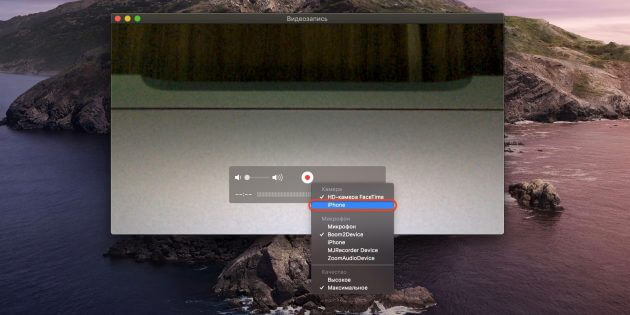
4.
Коли будете готові, просто натисніть на червону кнопку, щоб розпочати запис. Коли закінчите, натисніть на неї знову і збережіть ролик на диску.
Тепер у вас є можливість легко записувати відео з екрана вашого пристрою за допомогою Mac!














